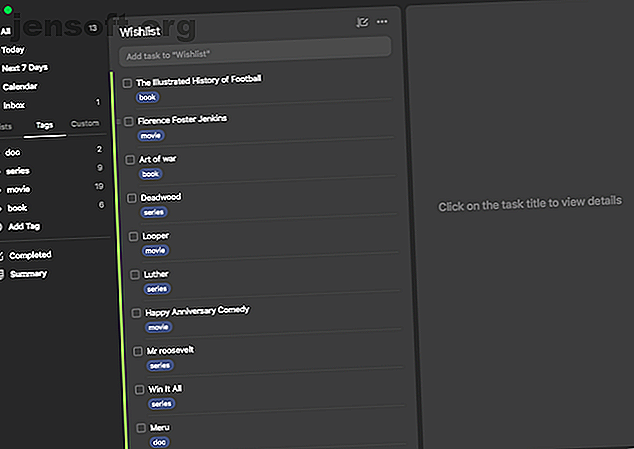
Πώς να χρησιμοποιήσετε το TickTick για παραγωγικότητα: Σημειώσεις, ανάγνωση αργότερα και Εργασίες
Διαφήμιση
Έχω εγγραφεί για TickTick χρόνια πριν για να κρατήσει τις καρτέλες στις λίστες υποχρεώσεων μου. Από τότε, η TickTick έχει εξελιχθεί σε μια πλατφόρμα παραγωγικότητας μιας μέρας για μένα.
Δεδομένου ότι το TickTick δεν περιορίζεται πλέον σε καθήκοντα, μπορείτε να το χρησιμοποιήσετε για τη λήψη σημειώσεων, τις συνήθειες παρακολούθησης, τη διαχείριση έργων και πολλά άλλα. Αν θέλετε να ξεκινήσετε τον εαυτό σας, εδώ είναι ένας οδηγός χρήσης του TickTick για τα πάντα.
1. Διατηρήστε μια λίστα παρακολούθησης και αποθηκεύστε τα άρθρα για αργότερα

Οι TickTick χρήστες δεν χρειάζεται να διατηρούν ξεχωριστή εφαρμογή ανάγνωσης-μεταγενέστερης. Χάρη στις πολλές λειτουργίες του οργανισμού, μπορείτε εύκολα να αποθηκεύσετε τα άρθρα, τα βιβλία, τις ταινίες ή οποιοδήποτε περιεχόμενο στο TickTick που σχεδιάζετε να καταναλώσετε αργότερα.
Για παράδειγμα, για πρώτη φορά, μπορείτε να δημιουργήσετε νέους καταλόγους που ονομάζονται Παρακολούθηση και Διαβάστε αργότερα . Κάθε φορά που συναντάτε ένα άρθρο ή μια τηλεοπτική εκπομπή που θα θέλατε να επισκεφθείτε αργότερα, μπορείτε απλά να το πετάξετε σε αυτές τις λίστες.
Επιπλέον, για να αποφευχθεί η συσσώρευση του πινακίδας TickTick, θα πρέπει να συνδέσετε αυτές τις λίστες σε ένα φάκελο. Για να δημιουργήσετε ένα φάκελο στο TickTick, θα πρέπει να σύρετε μια λίστα και να την αποθέσετε σε μια άλλη.
Εναλλακτικά, εάν δεν θέλετε αφιερωμένες λίστες για κάθε τύπο περιεχομένου, μπορείτε επίσης να χρησιμοποιήσετε τη δυνατότητα ετικετών TickTick. Το TickTick διαθέτει μια καρτέλα Ετικέτες που σας επιτρέπει να βρείτε γρήγορα αυτό που ψάχνετε. Λοιπόν, λέτε ότι θέλετε να διαβάσετε ένα νέο βιβλίο, μπορείτε να πυροβολήσετε την εφαρμογή και να μεταβείτε στις Ετικέτες > Βιβλία .
2. Παρακολουθήστε τις συνήθειες σας


Το TickTick διαθέτει επίσης ένα περίπλοκο tracker συνήθειας ενσωματωμένο στις κινητές εφαρμογές του. Μπορείτε να επιλέξετε από ένα ευρύ φάσμα προεπιλογών, όπως τρώτε φρούτα, ποτό νερό, να διαβάσετε ή να δημιουργήσετε μια νέα συνήθεια.
Το TickTick σάς επιτρέπει να προσαρμόσετε με ακρίβεια τα χαρακτηριστικά της συνήθειας. Μπορείτε να διαλέξετε με μη αυτόματο τρόπο τις ημέρες, να ορίσετε ένα απόσπασμα κίνητρο, πόσο συχνά και πότε πρέπει να υπενθυμίσει η εφαρμογή και το στόχο σας.
Επίσης, το TickTick έχει μια σελίδα στατιστικών στοιχείων για τις συνήθειες σας. Σας ενημερώνει, όπως το ποσοστό ολοκλήρωσης και τις καθημερινές ενημερώσεις στόχων. Το TickTick μπορεί να συγχρονίσει τις συνήθειες σας με το ημερολόγιό σας και τη λίστα Today.
Για να προσθέσετε μια νέα συνήθεια, ανοίξτε την εφαρμογή TickTick και αγγίξτε το εικονίδιο του ρολογιού Clock της τέταρτης καρτέλας στην αρχική οθόνη.
Αν βρήκατε τον περιορισμό της συνήθειας του TickTick, υπάρχει μια σειρά από άλλες εφαρμογές για κινητά που μπορείτε να δοκιμάσετε για την επίτευξη των στόχων σας. 5 Νέες εφαρμογές συνήθειας που πραγματικά δουλεύουν για να πετύχουν τους στόχους σας. 5 νέες εφαρμογές συνήθειας που λειτουργούν πραγματικά για να επιτύχουν τους στόχους σας. οι εφαρμογές είναι μερικά από τα πιο δημοφιλή εργαλεία παραγωγικότητας. Έχετε δοκιμάσει αυτά τα εξαιρετικά νέα εργαλεία ακόμα; Διαβάστε περισσότερα .
3. Διαχειριστείτε το χρόνο σας με το χρονοδιακόπτη Pomodoro


Οι εφαρμογές του TickTick προσφέρουν έναν χρονομετρητή Pomodoro για άτομα που αντιμετωπίζουν συχνά προβλήματα που επικεντρώνονται στην εργασία που έχετε. Για τους αρχαίους, το Pomodoro είναι μια προσέγγιση για τη διαχείριση του χρόνου, όπου κατατάσσετε την εργασία σε σύντομες περιόδους που χωρίζονται από μίνι και μεγάλα διαλείμματα.
Για να ρυθμίσετε ένα χρονόμετρο Pomo στον υπολογιστή σας, κάντε κλικ σε μια εργασία και κάτω από το μενού τριών σημείων που υπάρχει στην κάτω δεξιά γωνία της προτροπής, πατήστε Start Timer Pomo .
Στις Ρυθμίσεις, μπορείτε να ορίσετε τους στόχους σας για το χρονομετρητή Pomo, τη διάρκεια των περιόδων εργασίας και διαλείμματα και τη συχνότητα των διακοπών. Εάν διαθέτετε ένα premium TickTick λογαριασμό, μπορείτε επίσης να ακούσετε λευκούς θορύβους κατά τη διάρκεια ενός ενεργού timer Pomo.
Ο χρονομετρητής Pomo διατίθεται ως ειδική καρτέλα στο κάτω μέρος των κινητών πελατών της TickTick. Αν δεν μπορείτε να το βρείτε, μεταβείτε στις Ρυθμίσεις > Γραμμή καρτελών και ενεργοποιήστε την επιλογή Pomo .
Στις εφαρμογές desktop της TickTick, κάντε κλικ σε μια εργασία> κάντε κλικ στο μενού με τρία κουτάκια> Έναρξη Pomo Timer .
4. Πάρτε και φυλάξτε σημειώσεις

Το TickTick διαθέτει πολλά χαρακτηριστικά για να αντικαταστήσει την υπάρχουσα εφαρμογή σημειώσεων σας επίσης.
Αντί να αντιμετωπίζετε κάθε εγγραφή ως δουλειά, μπορείτε να τα χρησιμοποιήσετε ως τίτλο για μια σημείωση. Κάθε εργασία στο TickTick έχει ένα πεδίο σημειώσεων όπου μπορείτε να καταγράψετε τις σκέψεις σας. Μπορείτε να κατηγοριοποιήσετε τις σημειώσεις από διαφορετικά έργα σε δικές τους ξεχωριστές λίστες. Αυτό το σύνολο των λιστών μπορεί να μεταφερθεί σε ένα νέο φάκελο που ονομάζεται Σημειώσεις.
Δεδομένου ότι το TickTick, κατά τη στιγμή της σύνταξης, δεν διαθέτει εργαλεία μορφοποίησης, μπορείτε να χρησιμοποιήσετε την ενότητα σχολίων για να προσθέσετε πρόσθετες πληροφορίες και να διατηρήσετε εύκολη την ανάγνωση του τμήματος σημειώσεων.
Επισύναψη εγγράφων στις εργασίες
Επιπλέον, το TickTick σάς επιτρέπει να επισυνάπτετε έγγραφα ή εικόνες σε εργασίες που γίνονται χρήσιμες όταν πρέπει, για παράδειγμα, να αποθηκεύσετε μια απόδειξη ή μια ηχητική εγγραφή. Το TickTick διαθέτει μια λειτουργία αναζήτησης που μπορεί να συνδυάσει όλες τις σημειώσεις σας. Μπορείτε να φιλτράρετε τα αποτελέσματα με βάση τις χρονικές περιόδους, τις ετικέτες και άλλα.
Εκτύπωση σημειώσεων
Το TickTick έχει επίσης τη δυνατότητα να αποθηκεύει ή να μοιράζεται τις σημειώσεις σας ως εικόνες. Θα μπορούσατε να το χρησιμοποιήσετε για να εκτυπώσετε λίστες ελέγχου ή να τις διαβιβάσετε εύκολα σε άτομα που δεν βρίσκονται στο TickTick.
Για να το κάνετε αυτό, θα πρέπει να γυρίσετε ξανά στο μενού οριζόντιου τριών σημείων μιας μεμονωμένης εργασίας ή μιας λίστας και πατήστε Κοινή χρήση . Μετακινηθείτε προς τα πάνω στην καρτέλα Εικόνα και θα πρέπει να μπορείτε να μοιραστείτε την εικόνα ή να την αποθηκεύσετε τοπικά στο τηλέφωνό σας.
5. Διαχείριση έργων

Επιπλέον, είναι δυνατό να διαχειριστείτε ατομικά ή ομαδικά προγράμματα στο TickTick.
Για να ξεκινήσετε, δημιουργήστε λίστες εργασιών για κάθε πτυχή του έργου σας. Μετακινήστε αυτές τις λίστες σε ένα φάκελο και μοιραστείτε τα με τα μέλη της ομάδας σας.
Μόλις τοποθετήσετε το έδαφος, αναθέστε εργασίες στους συνεργάτες κάνοντας κλικ στο εικονίδιο μικρών ανθρώπων στην κορυφή μιας εργασίας. Στην ενότητα σημειώσεων, μπορείτε να αναλύσετε περαιτέρω μια εργασία σε επιμέρους εργασίες. Πατήστε το εικονίδιο τριών γραμμών για να μεταβείτε στη λειτουργία λίστας ελέγχου.
Επιπλέον, μπορείτε να ενημερώσετε την πρόοδο μιας εργασίας. Κάντε κλικ στο μαύρο χώρο πίσω από την ενότητα "Ημερομηνία λήξης" μιας εργασίας για να το κάνετε αυτό.
Προτεραιότητα στις εργασίες
Χρησιμοποιήστε το TickTick για να ορίσετε τις προτεραιότητες των εργασιών σας. Οι επιλογές προτεραιότητας βρίσκονται κάτω από τα τρία θαυμαστικά δίπλα σε μια εργασία.
Για λογαριασμούς premium, υπάρχει μια λειτουργικότητα με τίτλο Δραστηριότητες Δραστηριότητας που σας δίνει τη δυνατότητα να κρατάτε τις καρτέλες για το ιστορικό μιας εργασίας και να επαναφέρετε τυχόν παλιές εκδόσεις, αν χρειαστεί.
Μεταβείτε στην προβολή του Board Kanban
Δεν είναι μόνο αυτό. Μπορείτε να μετατρέψετε τον πίνακα ελέγχου των εφαρμογών desktop της TickTick σε ένα board Kanban που μοιάζει με Trello. Αυτή η διεπαφή σάς επιτρέπει να μετακινήσετε εύκολα τις εργασίες σας μεταξύ πολλών λιστών και να πάρετε μια καλύτερη εικόνα του έργου σας.
Η επιλογή Kanban είναι προσβάσιμη από το μενού τριών σημείων στην αρχική σελίδα της εφαρμογής επιφάνειας εργασίας.
6. Υπενθυμίσεις


Οι υπενθυμίσεις είναι μέρος κάθε καλής εφαρμογής διαχείρισης εργασιών. Οι εφαρμογές TickTick μπορούν να σας υπενθυμίσουν πριν ή κατά την ημερομηνία λήξης. Εάν είναι απαραίτητο, ρυθμίστε επαναλαμβανόμενες υπενθυμίσεις, οι οποίες θα σβήνουν περιοδικά ανάλογα με την προσαρμοσμένη ρύθμιση.
Οι υπενθυμίσεις εργασιών στο TickTick μπορούν να ενεργοποιηθούν με τη βοήθεια της γεωγραφικής τοποθέτησης. Για να προσθέσετε υπενθυμίσεις βάσει τοποθεσίας, πατήστε ένα υποχρεωτικό και μεταβείτε στο μενού τριών σημείων > Τοποθεσία . Τώρα, μεταβείτε στη θέση όπου θα εμφανιστεί η υπενθύμιση.
Στη συνέχεια, στο κάτω μέρος της οθόνης, επιλέξτε εάν το TickTick θα πρέπει να σπρώξει την υπενθύμιση όταν φτάσετε στις συντεταγμένες ή όταν φεύγετε από τη θέση. Πατήστε το κουμπί Μωβ αποστολή για να αποθηκεύσετε την υπενθύμιση.
7. Σχεδιάστε ένα ταξίδι χρησιμοποιώντας το TickTick

Το ευέλικτο σύνολο δεξιοτήτων TickTick μπορεί να σας βοηθήσει να σχεδιάσετε ένα ταξίδι. Ξεκινήστε δημιουργώντας συγκεκριμένες λίστες γύρω από τα ταξίδια σας, όπως τα αξιοθέατα που θέλετε να δείτε, τα αντικείμενα που θέλετε να συσκευάσετε, τα εστιατόρια που θέλετε να δοκιμάσετε και τα έργα.
Αυτές οι καταχωρήσεις μπορούν να συνοδεύονται από τις αντίστοιχες θέσεις τους. Για να παραλείψετε την υπενθύμιση και να προσθέσετε μια θέση σε μια εργασία, επιλέξτε την τρίτη ενεργοποίηση με τίτλο " Δεν χρειάζεται να μου θυμίζει ". Εάν βρίσκεστε σε μια ομάδα, μπορείτε να μοιραστείτε τις λίστες με τους άλλους ταξιδιώτες.
Σε αυτό το σενάριο, προσθέστε συνδέσμους για άλλες ταξιδιωτικές συμβουλές που ενδεχομένως έχετε συναντήσει online και ταξινομήστε τις ρυθμίσεις ταξιδιού σας όπως εισιτήρια, κρατήσεις, κλπ. Με τις σημειώσεις και τις συνημμένες λειτουργίες.
Να επιβραδύνετε την εμπειρία TickTick με περισσότερες συμβουλές
Το TickTick είναι ένα πολύπλευρο εργαλείο διαχείρισης εργασιών που μπορεί επίσης να χρησιμεύσει ως εφαρμογή σημειώσεων ή προγραμματιστής ταξιδιού όταν χρειάζεται. Υπάρχουν πολλά χαρακτηριστικά που σας επιτρέπουν να προσαρμόσετε την εμπειρία που θέλετε.
Αλλά TickTick έχει πιο εκπληκτικά κρυμμένα χαρακτηριστικά. Δοκιμάστε αυτές τις συμβουλές και τεχνάσματα TickTick για κάθε είδους εργασία που μπορείτε να σκεφτείτε 12 Συμβουλές TickTick για κάθε είδος εργασίας Μπορείτε να σκεφτείτε 12 TickTick Συμβουλές για κάθε είδος εργασίας Μπορείτε να σκεφτείτε Υπάρχουν πολλά χρήσιμα κόλπα κρυμμένα κάτω από την επιφάνεια του TickTick. Ακολουθούν αρκετές συμβουλές που θα σας βοηθήσουν να διαχειριστείτε τις εργασίες σας. Διαβάστε περισσότερα .
Εξερευνήστε περισσότερα σχετικά με: Σημειώσεις λήψης εφαρμογών, Λίστα υποχρεώσεων.

